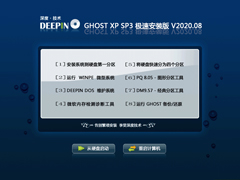番茄花园 Ghost XP
- 系统简介
- 下载地址
- 常见问题
- 大家都在下
《番茄花园 Ghost XP》是一个有着全面的硬件驱动、以及丰富装机软件的资源内容,在这里你可以轻松这款资源进行进行一个简单快捷的系统安装玩法,从而让你体验全新的系统操作玩法,并且番茄花园 Ghost XP采用独特的一键安装玩法,让你的安装更快速!
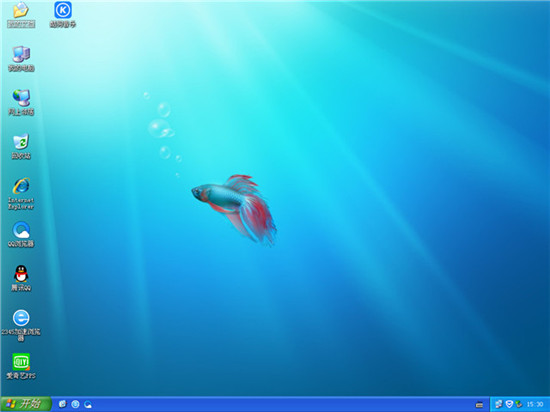
系统优势
安装过程会自动删除各分区下可能存在的AUTORUN病毒,删除灰鸽子及磁碟机病毒。
无新建用户帐户,仅保留Administrator,密码为空。
关闭了硬盘各分区的默认共享(如C$、D$、E$ ……),系统更安全
包含绝大多数的SATA,SCSI,RAID控制器驱动,支持64位处理器,支持双核处理器。
集成了市面上数百种常见硬件驱动,经过作者精心测试,几乎所有驱动能自动识别并安装好。
支持IDE SATA USB 光驱安装,解决了其他GHOST系统在部份SATA或有隐藏分区的电脑上无法正常恢复的问题
系统特点
1.智能判断电脑类型,是台式机就打开小键盘灯,是笔记本就关闭小键盘灯
2.智能调节电脑显示最佳分辨率
3.首次进入桌面询问是否创建宽带连接快捷方式
4.番茄花园独有个性化设计.是电脑城、个人、公司快速装机之首选
安装说明
【一】本地硬盘安装:
1、将压缩包全部解压到除C外的其他盘根目录,例:(D:)
2、运行一键安装系统

3、路径选择刚刚解压的FQ_GhostXP_201812.GHO(路径和文件名不能有中文),下面选列表中C盘,点击确定。会提示是否重启,点击是,系统将自动安装。

【二】U盘启动PE安装:
将压缩包内的FQ_GhostXP_201812.GHO拷贝到已制作启动完成的U盘里,进入WINPE,还原FQ_GhostXP_201812.GHO镜像即可。
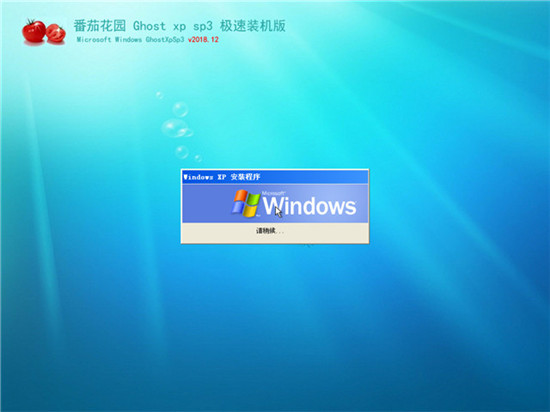
文件: FQ_GhostXP_201812.rar
大小: 1.39GB
MD5: 480172CEC5D8A489831CE9B140F86707
常见问题
XP系统调整怎么鼠标速度?
1、首先,点击开始/控制面板,然后我们选中打印机和其他硬件。

2、接着选择一个控制面板的图标,我们选择鼠标。
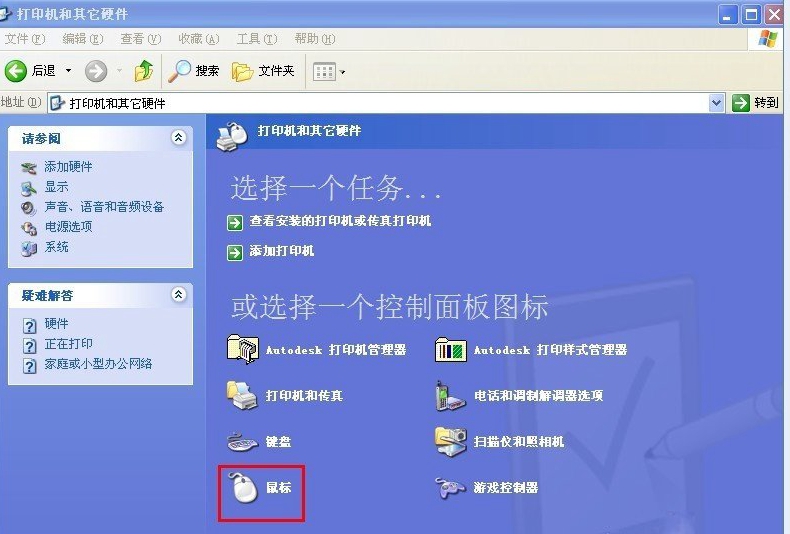
3、打开鼠标的属性,我们就可以看到了鼠标键/指针/指针选项等5个选项。

4、电脑鼠标速度过快我们一般是选择设置双击速度,可以根据实际操作来设置,速度调整越快就证明鼠标越灵敏,即打开网页的窗口点击越快,就有可能造成同时打开两个相同窗口的问题。我们可以选择稍微调慢一点再试试。

5、至于鼠标的其他设置建议不做修改,以出厂默认设置就好了,大家也可以根据个人需要适当做调整。

操作技巧
键盘按键
1、代替屏幕截图软件
按下Print Screen键,将会截取全屏幕画面。用鼠标点击“开始→程序→附件→画图”,将会打开“画图”程序,点击该窗口中的“编辑→粘贴”菜单,这时会弹出一个“剪贴板中的图像比位图大,是否扩大位图?”对话框,点击“是”,就会将该截取的图片粘贴到其中。再按下Ctrl S键将图片保存即可。
2、抓取当前活动窗口
在使用Print Screen进行屏幕抓图时,同时按下Alt键,就会只抓取当前活动窗口,然后按上述方法保存即可。
3、截取游戏画面
大家都知道用键盘上的Print Screen键可以抓取系统中的桌面图案,然后在“画图”程序或是Photoshop之类的图像处理软件中可以“粘贴”出来。但是如果要抓的是游戏画面的话,上面这个方法可能就不灵光了。
没关系,启动Windows Media Player(6.0以上版本),打开一个视频文件,选择“文件→属性→高级”,双击Video Renderer,在Direct Draw中,把YUV Flipping、RGB Flipping、YUV Overlaya和RGB Overlays四个选项取消,确定后退出。再试试看,用Print Screen键也可以抓游戏画面了。
4、截取DirectX图
Print Screen键无法截取DirectX图,没关系,只要略施小计,就可以让它大展拳脚。在“开始”菜单的“运行”中输入regedit,打开注册表编辑器,然后展开注册表到HKEY_Local_MachineSoftwareMicrosoftDirectDraw分支,新建一个“DWORD”值,并将其重命名为“EnablePrintScreen”,填入键值“1”,即可使Print Screen键具有截取DirectX图的功能。
Word文档加密
文件菜单设置:
1、打开需要加密的Word文档。
2、选“文件”的“另存为”,出现“另存为”对话框,在“工具”中选“常规选项”,出现“保存”选项卡。
3、分别在“打开权限密码”和“修改权限密码”中输入密码(这两种密码可以相同也可以不同)。
4、再次确认“打开权限密码”和“修改权限密码”。按“确定”退出“保存”选项卡。
5、文件存盘。
由工具菜单设置:
1、打开需要加密的Word文档。
2、选“工具”菜单的“选项”命令,出现“选项对话框”。
3、在“选项”对话框中选“保存”选项卡。
4、分别在“打开权限密码”和“修改权限密码”中输入密码,点“确定”退出。
5、将文件保存。
对模板加密
如果不想别人使用Word提供的通用模板(Narmal.dot)或自己精心创作的一个模板,可以对该模板进行加密!
其方法是:
1、打开通用模板文件(文件名是Narmal.dot,通常可以在C:ProgramFilesMi-crosoftTempletas文件夹中找到)。
2、按上面的两种方法设置密码。
3、点“工具栏”中的保存(或选“文件”菜单的“保存”)。以后每次启动Word时,就会提示你输入密码。
更新内容
* 更新腾讯QQ至最新版
* 更新酷狗音乐至最新版
* 更新2345看图王至最新版
* 更新爱奇艺PPS影音至最新版
* 更新迅雷极速至最新版
* 更新2345王牌输入法至最新版
* 更新压缩文档管理软件WinRAR至最新版
* 更新QQ浏览器至最新版
* 更新QQ电脑管家最新官方正式版
* 更新了系统补丁和Office2007 SP2所有补丁
* 更新硬盘安装器,增加硬盘安装系统兼容性
* 其它细节的优化和修正
常见问题
XP系统下载排行
- 周
- 总

其他人正在下载
- 电脑公司GHOST XP SP3 完美装机版v2019.09
- ghost xp sp3微软经典版
- 新萝卜家园Win XP稳定版装机
- 电脑公司ghost XP sp3最新版
- 萝卜家园 Ghost XP SP3 最新纯净版v2019.07
- XP纯净版系统SP3 64位 v2019.04
- 番茄花园 Ghost XP sp3稳定版
- 番茄花园 Ghost XP纯净版
- 电脑公司ghost Win XP sp3稳定版
- 深度技术Win XP 精致装机版 v2021.07
XP系统教程排行
- 周
- 总
热门系统总排行
- 1499次 1 惠普 GHOST WIN7 SP1 X64 笔记本官方正式版 V2020.06
- 1368次 2 电脑公司 GHOST WIN10 X64 装机特别版 V2020.04
- 1331次 3 番茄花园Ghost Win10 2004 通用专业版x64位 v2020.08 小白用户也能用的装机系统
- 1203次 4 电脑公司Ghost Win10 2004 X64位 特别办公版 v2020.09
- 1190次 5 技术员联盟 WIN7 32位暑假装机版 V2020.08
- 1094次 6 番茄花园Ghost Win10 2004 64位 经典专业版 v2020.09
- 1080次 7 win10 20h2极限精简版
- 1051次 8 风林火山Ghost win10 2004 64位娱乐装机版 v2020.08